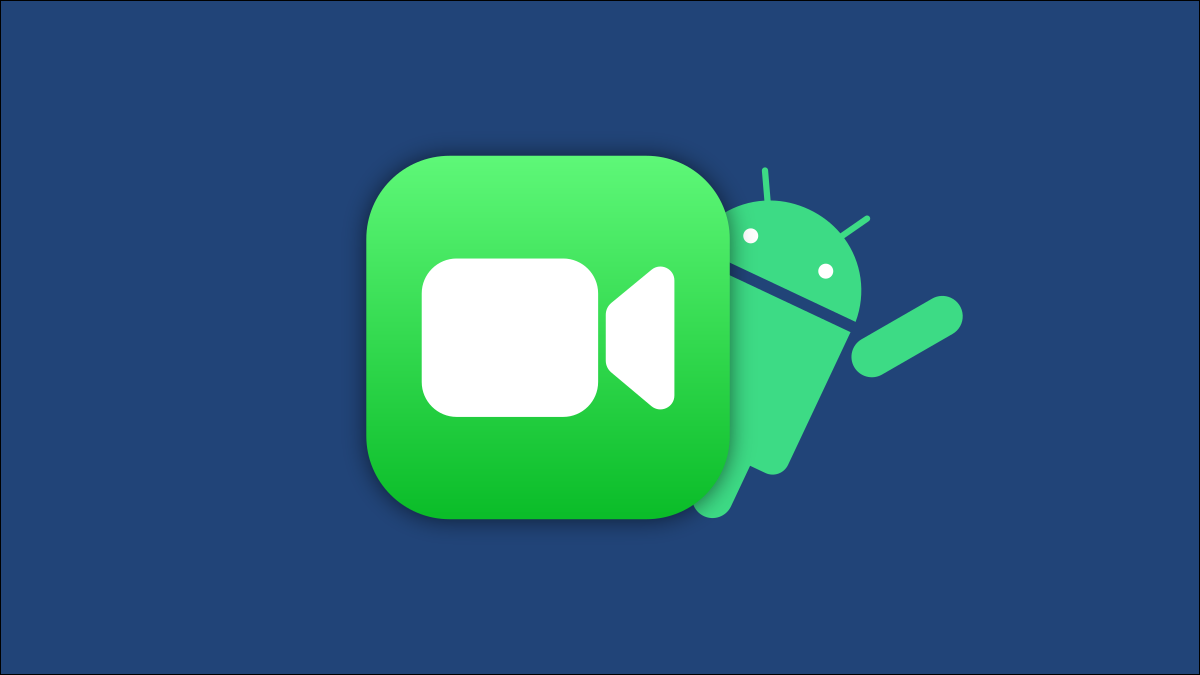
Apple 终于让使用 Android 手机的人可以使用 FaceTime 了……有点。这不像从Google Play 商店下载 Android 手机上的 FaceTime 应用那么简单,但视频通话功能就在那里。我们将向您展示它是如何工作的。
这里的问题是您仍然无法从您的 Android 设备发起FaceTime 通话。但是,如果您收到 iPhone、iPad 或 Mac 用户的邀请,您可以加入 FaceTime 通话。这不是“Android 版 FaceTime”的梦想,但它是我们所拥有的最好的。
要在 Android 上使用 FaceTime,您需要受支持的浏览器(例如Google Chrome)以及使用 iOS、iPadOS 或 macOS 设备的朋友或家人。运行iOS 15、iPadOS 15或更高版本的iPhone 和 iPad 用户可以打开 FaceTime 应用程序并选择“创建链接”。
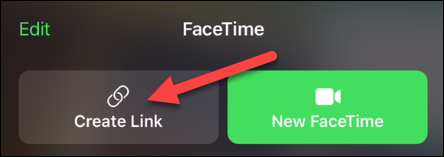
然后他们可以随心所欲地与您共享链接。
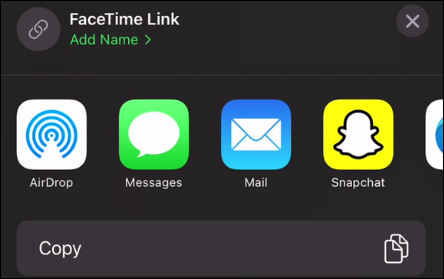
在 Mac 上,只要他们运行的是 macOS 12 Monterey 或更高版本,他们就可以在 FaceTime 应用程序的顶部找到“创建链接”按钮。
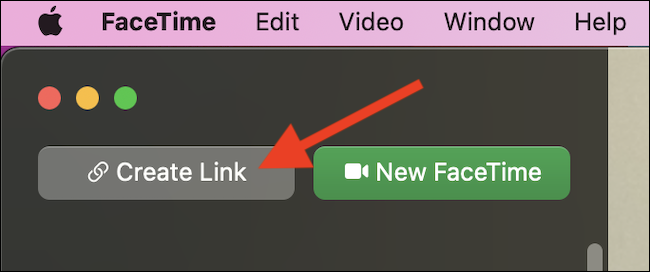
接下来,他们可以使用任何消息传递平台与您共享 FaceTime 链接。
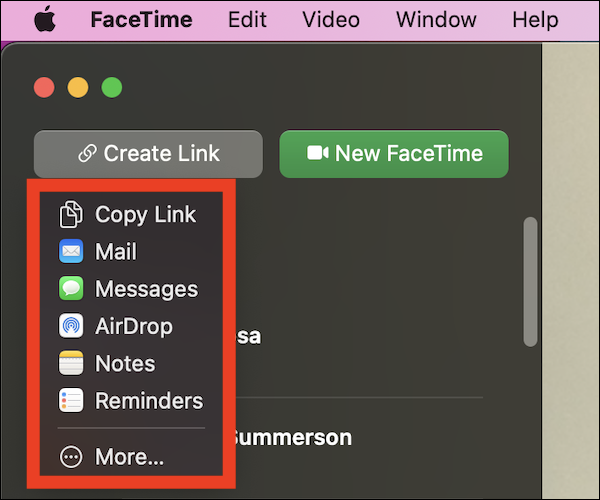
这就是 Android 设备进入情况的地方。您将收到一个facetime.apple.com类似于以下内容的链接:
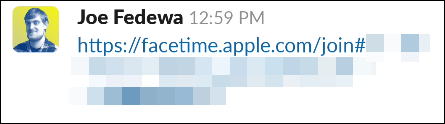
在 Android 手机或平板电脑上的 Google Chrome 中打开链接。在 2021 年 7 月撰写本文时,Chrome 是唯一受支持的 Android 浏览器。在框中输入您的姓名,然后点击“继续”。
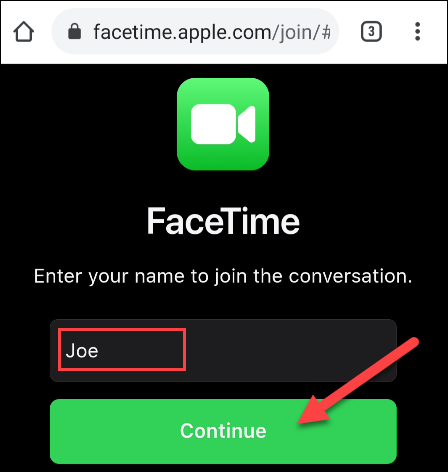
接下来,从顶部的浮动工具栏中选择“加入”。
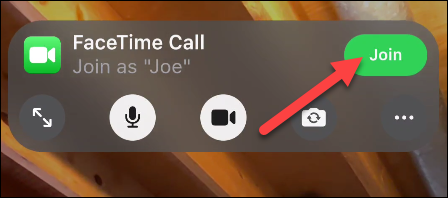
向您发送链接的 iPhone、iPad 或 Mac 用户需要接受您的加入请求。
进入后,您将在屏幕顶部看到典型的视频会议控件。这些包括使视频全屏、将麦克风静音、显示或隐藏视频、翻转相机等等。
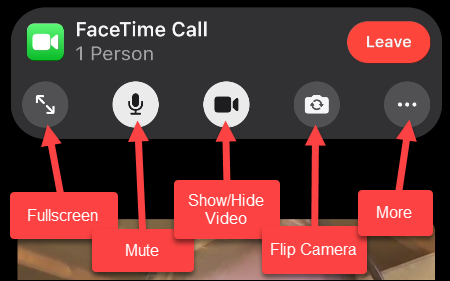
现在,您可以在 Android 设备上进行 FaceTime 通话的基本版本了!完成后,只需点按屏幕即可再次调出工具栏并选择“离开”。
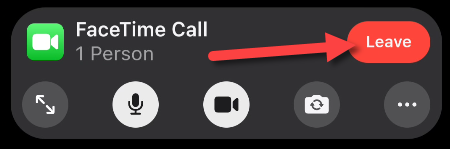
即使它完全通过浏览器运行,质量也非常好。这是否与适用于 Android的成熟FaceTime应用程序一样方便?不,但这是一个不错的解决方案。